实现Win8.1系统管理员身份运行msi方法 实现Win8.1系统管理员身份运行msi教程
发布时间:2017-07-04 14:09:40 浏览数:
今天给大家带来实现Win8.1系统管理员身份运行msi方法,实现Win8.1系统管理员身份运行msi教程,让您轻松解决问题。
在使用Windows8.1系统进行程序安装时,最常见的有.exe或.msi安装包程序,不过,有许多用户在安装时发现,运行.exe安装程序,除了可以使用普通账号进行安装外,还能够在右键菜单中,以管理员身份运行,可是,在运行.msi安装包时,却只能以普通账号运行,不支持以管理员身份运行安装,其实,这都是因为系统中UAC用户控制功能所限制导致的,那么,如何能够实现运行.msi安装包以管理员身份运行安装呢?下面小编来教大家设置Win8.1注册表实现。 1.按下组合快捷键“Win+R”调出“运行”命令窗口,接着,在输入框中键入“regedit”按回车,打开注册表编辑器。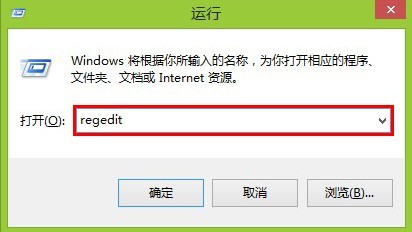 2.接下来,在注册表窗口内,依次展开以下路径:
HKEY_CLASSES_ROOTMsi.Packageshell
右键“shell”项,新建一个项,并命名为“runas”。
2.接下来,在注册表窗口内,依次展开以下路径:
HKEY_CLASSES_ROOTMsi.Packageshell
右键“shell”项,新建一个项,并命名为“runas”。
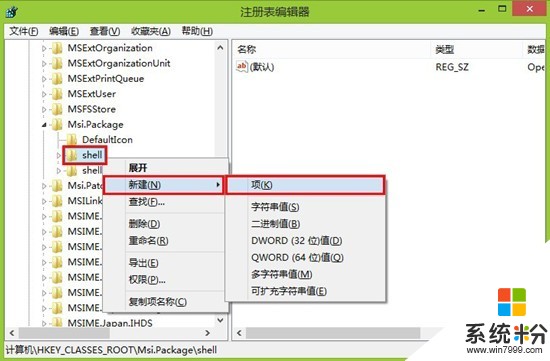 3.双击打开“runas”项右侧窗口内“默认”字符串值,将其中“数值数据”设置为“以管理员身份运行”,并点击“确定”按钮保存。
3.双击打开“runas”项右侧窗口内“默认”字符串值,将其中“数值数据”设置为“以管理员身份运行”,并点击“确定”按钮保存。
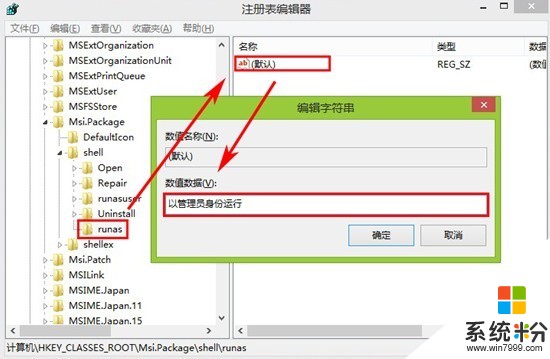 4.接着,右键“runas”项,再新建一个项,并命名为“command”,将其“默认”字符串值设置为:msiexec /i“%1”即可。
4.接着,右键“runas”项,再新建一个项,并命名为“command”,将其“默认”字符串值设置为:msiexec /i“%1”即可。
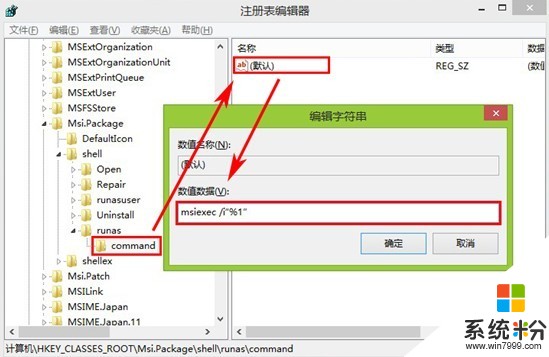 上述设置完成后,退出注册表设置即可生效,现在右键.msi安装包,即可选择以管理员身份运行安装了。
上述设置完成后,退出注册表设置即可生效,现在右键.msi安装包,即可选择以管理员身份运行安装了。
以上就是实现Win8.1系统管理员身份运行msi方法,实现Win8.1系统管理员身份运行msi教程教程,希望本文中能帮您解决问题。